在虚拟机安装Windows Vista攻略
来源:岁月联盟
时间:2007-04-25
首先,先介绍一下今天要用的虚拟机软件和用虚拟机的好处!
VMWare是一个“虚拟机”软件。它使你可以在一台机器上同时运行二个或更多WIN2000/WINNT/WIN9X/DOS/LINUX系统。与“多启动”系统相比,VMWare采用了完全不同的概念。多启动系统在一个时刻只能运行一个系统,在系统切换时需要重新启动机器。VMWare是真正“同时”运行,多个操作系统在主系统的平台上,就象标准Windows应用程序那样切换。而且每个操作系统你都可以进行虚拟的分区、配置而不影响真实硬盘的数据,你甚至可以通过网卡将几台虚拟机用网卡连接为一个局域网,极其方便。
接着,就让我们来看看安装的步骤吧!
1.进入VMVare,首先我们新建虚拟机。点击“新建虚拟机”按钮,出现下图:
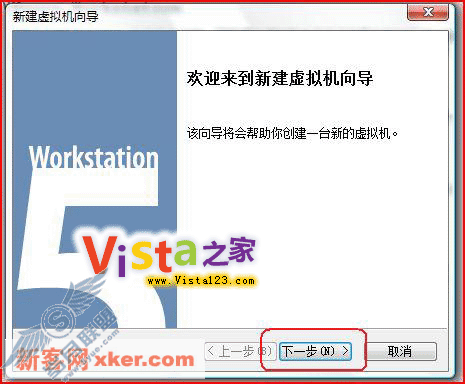
2.点击“下一步”选择“典型安装”再“下一步”选择Vista操作系统,如图:
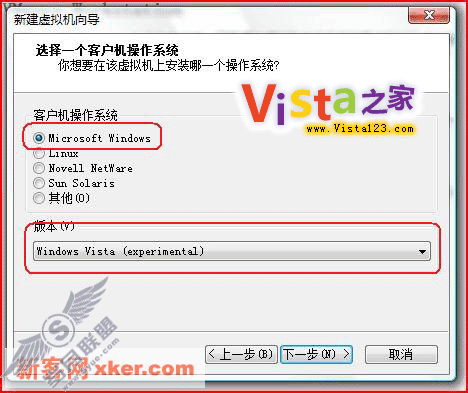
3.然后给虚拟机命名,然后选择安装的路径,点击“下一步”选择网络类型:
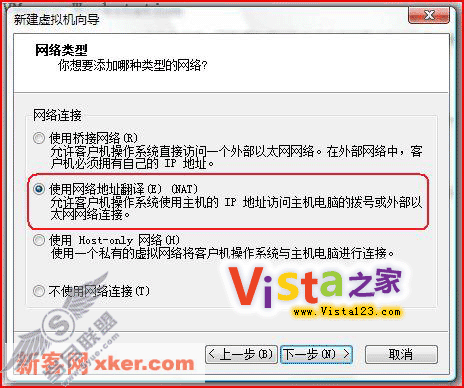
4.最后选择磁盘容量,建议15G以上,点击完成,进入安装vista:
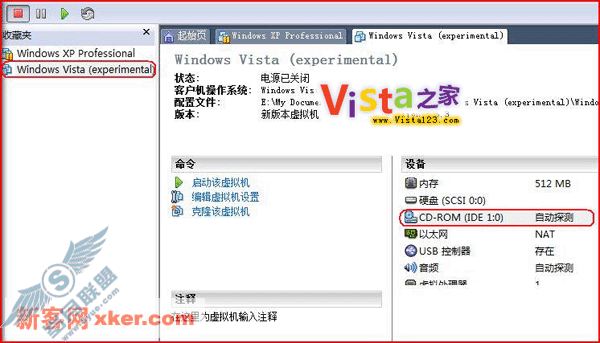
5.选择CD-ROM,选择ISO的路径,点击“确定”:
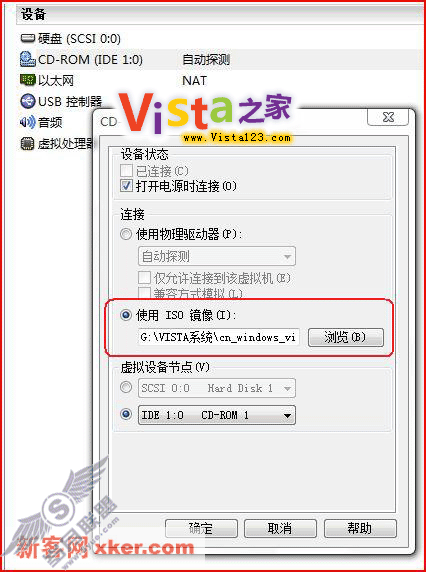
6.选好镜像后,现在我们开始安装VISTA-“启动该虚拟机”:
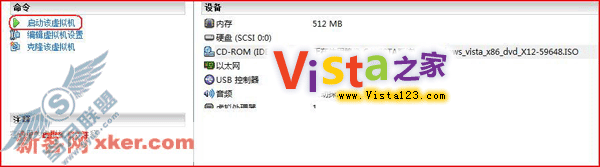
7.接下来就开始进行安装VISTA。。。。泡杯茶,等等吧!^_^